Microsoft Paint- ში სურათების შექმნა და რედაქტირება ხორციელდება სტანდარტული კომპლექტის საშუალებით, რაც მოიცავს სურათის გარკვეული უბნის ამოკვეთის შესაძლებლობას. ეს აუცილებელია იმისათვის, რომ ობიექტი ნახატის ერთი ნაწილიდან მეორეში გადავიდეს, ან გადააკოპიროთ ბუფერულ ბუფერში და შემდეგ ჩასვათ მეორე Paint ფაილში.
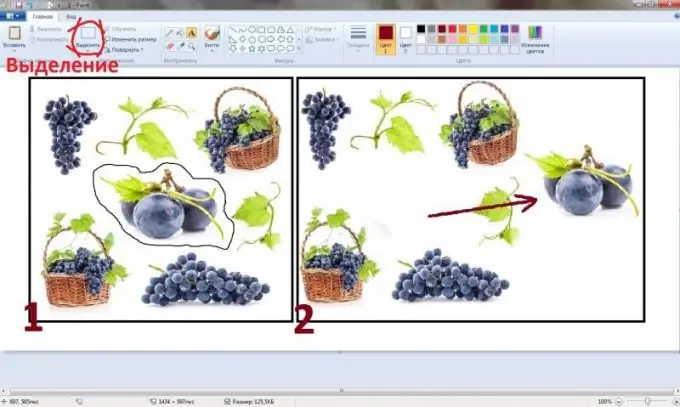
ინსტრუქციები
Ნაბიჯი 1
იმისათვის, რომ Paint ნებისმიერი ობიექტი მოჭრა, ჯერ უნდა აირჩიოთ იგი. ამისათვის გამოიყენეთ შესაბამისი სახელის ღილაკი, რომლის ბოლოში არის შავი სამკუთხედი, რომელიც ხსნის პარამეტრების სიას. შერჩევის არეალი შეიძლება იყოს ორი სახის: მართკუთხა და თვითნებური. ეს უკანასკნელი სასარგებლოა, როდესაც სურათის ნაწილი მჭიდროდ არის გარშემორტყმული სხვა ობიექტებით, რომლებიც არ უნდა მოხვდნენ შერჩეულ ადგილას. პარამეტრებში შეგიძლიათ აირჩიოთ ხაზი "ყველას არჩევა" - ამ შემთხვევაში, მთლიანი სურათი კოპირდება. ეს ბრძანება შეიცვლება კლავიატურაზე Ctrl + A ღილაკების დაჭერით. ამის შემდეგ, სურათის ჩასმა შესაძლებელია სხვაში, მანამდე შეკუმშული და კოლაჟის ნაწილი გააკეთა.
ნაბიჯი 2
შერჩევის ღილაკზე დაწკაპუნებით, თქვენ უნდა მოათავსოთ კურსორი გასასვლელი მონაკვეთის საზღვარზე და მაუსის მარცხენა ღილაკის დაჭერისას, დახაზეთ ობიექტის კონტური. მას შემდეგ რაც სრული შემოტრიალება მოხდება, მაუსის ღილაკი თავისუფლდება. დახაზული ბილიკი ქრება და ადგილი დაჰყავს განიერ ოთხკუთხედს დაშლილი გვერდებით. შემდეგ, თქვენ უნდა მოათავსოთ კურსორი ამ მართკუთხედში, დააჭირეთ მაუსის მარჯვენა ღილაკს და გახსენით კონტექსტური მენიუში აირჩიეთ "Cut" ხაზი. დავალების ზოლის მარცხენა მხარეს არის იგივე ბრძანება, რომელიც მიუთითებს იმავე მოქმედებაზე.
ნაბიჯი 3
ობიექტის ამოკვეთით, მომხმარებელი მიიღებს ცარიელ თეთრ ადგილს, რომელიც მოგვიანებით უნდა შეივსოს ფონით ან შეივსოს სხვა სურათით, თუ ფაილი კვლავ საჭიროა და არ შეიძლება ნაგვის ყუთში გაგზავნა. მომავალში, სურათის მოჭრილი ნაწილის ჩასმა შესაძლებელია როგორც ერთსა და იმავე სურათში, ასევე ცალკე გახსნილ Paint ფაილში. ასე იქმნება კოლაჟები გრაფიკული რედაქტორის დახმარებით, ან ერთი ნახაზი სრულდება მეორის დეტალებით, მაგალითად, ერთი ადამიანის სახის სრულიად სხვა ფოტოზე გადატანისას.
ნაბიჯი 4
შერჩევის ვარიანტებში, გახსნილი "ისრის" ქვემოთ ისრის დაჭერით, არის სტრიქონი "გამჭვირვალე არჩევანი". მის საწინააღმდეგოდ ნიშნის დადებისას, მომხმარებელი, გადაწეული ბილიკი ობიექტით შიგნით, ჩასვამს არა ხაზით გამოყოფილ მთელ ზონას, არამედ მხოლოდ შიგნით მდებარე ფორმას. ერთადერთი პირობაა სუფთა თეთრი ფონი. თუ კონტური შეეხება თუნდაც სხვა ობიექტის კიდეს, მაშინ ასეთი "გამჭვირვალე" მოძრაობა ვერ მოხერხდება. თქვენ შეგიძლიათ აირჩიოთ მართკუთხედი ან თვითნებური ხაზით. თუ ობიექტები სხვა ფერის ერთფეროვან ფონზეა განთავსებული, ის შეიძლება შეიცვალოს თეთრით, ხოლო სხვა ადგილას დაჭრისა და ჩასმის შემდეგ, ის კვლავ შეიცვალოს ფერით.






